| Este artículo está disponible en los siguientes idiomas: English Castellano Deutsch Francais Nederlands Russian Turkce Arabic |

por HackLinux Sobre el autor: Ya hace tiempo que no uso windows y no me va mal ... Contenidos: |
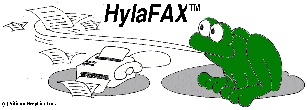
Resumen:
Este artículo enseña cómo puede configurar su máquina Linux como ¡servidor de fax!
Veremos una configuración para un servidor de fax usando Hylafax 4.0pl2.rjc11 sobre la distribución Mandrake 7.1
Sobre el servidor, Hylafax se compone de tres demonios :
Sobre las estaciones clientes, existen las siguientes utilidades (que pueden estar en el servidor) :
Los ficheros de configuración importantes están en el directorio /var/spool/fax/etc/
Recomiendo añadir los paquetes siguientes (incluidos
con la Mandrake 7.1) :
Estos recursos también están disponibles en el sitio oficial http://www.hylafax.org/links.html
Si Hylafax no se ha instalado por defecto, basta con hacer:
rpm -ivh hylafax-common-4.0pl2.rjc11-3mdk
rpm -ivh hylafax-client-4.0pl2.rjc11-3mdk
rpm -ivh hylafax-server-4.0pl2.rjc11-3mdk
Para configurar el servidor ejecute el comando:
faxsetup -server (como root)
Para la mayoría de las preguntas, vale con aceptar la opción por defecto, salvo para:
Country code [1]? ponga 33 para FranciaArea code []? ponga 1 para ParísLong distance dialing prefix [1]? ponga 0International dialing prefix [011]? ponga 00Dial string rules file [etc/dialrules]? ponga
etc/dialrules.europeSerial port that modem is connected to []? ponga ttyS0 (para
COM1) o ttyS1 (para COM2)Hylafax no lanza el demonio faxgetty por defecto, por tanto hay que hacerlo manualmente:
1 - Edite el fichero /etc/inittab y añada la línea siguiente al final:
mo:2345:respawn:/usr/sbin/faxgetty -D ttyS0
se necesita el comando kill -HUP 1 para reiniciar
faxgetty
O
si quiere usar el fichero rc.local:
2 - Añada a su /etc/rc.d/rc.local la línea siguiente:
/usr/sbin/faxgetty -D /dev/ttyS0
y ejecute el comando:
faxgetty -D /dev/ttyS0
Nota : El comando faxaddmodem le permitirá añadir uno o más modems a posteriori.
Tras estas manipulaciones, el fichero
/var/spool/fax/etc/config.ttyS0 (para com1) ha sido creado por
faxgetty.
Este fichero contiene la configuración de su módem sobre /dev/ttyS0
El fichero /usr/share/fax/hfaxd.conf contiene la configuración del
demonio
hfaxd. ¡Yo no lo he tocado!
Para detectar el módem, existe el comando probemodem. Además, hay ficheros de configuración tipo en el directorio /var/spool/fax/config/
Para mi 3Com US Robotics 56k, he usado el fichero usr-2.0 que he copiado en /var/spool/fax/etc/ renombrándolo config.ttyS0 y lo he modificado un poco:
# Configuration for using the Class 2.0 command interface
# with a USR v.34 Courier or Sporster modem.
#
# CONFIG: CLASS2.0: USRobotics*-*
#
CountryCode: 33
AreaCode: 1
#FAXNumber: su número tipo (para Francia): 0134123412
LongDistancePrefix: 0
InternationalPrefix: 00
DiadStringRules: etc/dialrules.europe (Importante .europe !)
ServerTracing: 1
SessionTracing: 11
RecvFileMode: 0600
LogFileMode: 0600
DeviceMode: 0600
RingsBeforeAnswer: 1
SpeakerVolume: off
GettyArgs: "-h %l dx_%s"
#LocalIdentifier: "Su Empresa" (sin comentario si quiere verlo en el fax)
#TagLineFont: etc/lutRS18.pcf (idem)
#TagLineFormat: "De %%l|%c|Página %%p de %%t" (idem)
#MaxRecvPages: 25
ModemType: Class2.0 # use interfaz class 2.0
ModemRate: 57600 # ratio de comunicación 38400 DCE-DTE
ModemFlowControl: rtscts # se asume control de flujo XON/XOFF
ModemDialCmd: ATDT0%s # He añadido 0 porque paso por un PABX !!
#ModemNoFlowCmd: AT&H0&I0&R1 #setup modem for no flow control
ModemHardFlowCmd: AT&H1&I0&R2 #setup modem for hard flow
control
#ModemSoftFlowCmd: AT&H2&I2&R1 #setup modem for soft flow
control
#ModemSetupDTRCmd: ATS13=1&D2 # setup so DTR drop resets modem
#ModemSetupDCDCmd: AT&C1 # setup so DCD reflects carrier (or not)
ModemResultCodesCmd: ATQ0X4 # enable extended result codes
#ModemSetupAACmd:
AT+FAA=1 #ModemSetVolumeCmd: "ATM0 ATM1 ATM1 ATM1 ATM1" Class2BUGCmd:
AT+FBU=0
Class2CQQueryCmd: !(0),(0) # override modem response Class2NRCmd:
AT+FNR=1,1,1,0
Además, he añadido al fichero /var/spool/fax/etc/host las siguientes líneas:
localhost 192.168.1
¡Así se autoriza a todas las máquinas del dominio 192.168.1.0 a enviar faxes!
/etc/rc.d/init.d/hylafax start
Si faxgetty no aparece en la lista de procesos (ps -e)
arránquelo con:
/usr/sbin/faxgetty -D /dev/ttyS0
sendfax -n -d número fichero1 fichero2 ..
Para verificar el envío:
faxstat -s (muestra los faxes en cola esperando para ser enviados)
faxstat -d (muestra los faxes enviados)
faxstat -r (muestra los faxes recibidos)
Para borrar un fax de la cola:
faxrm número_de_trabajo
Para limpiar el registro:
faxqclean
Para ver las estadísticas:
faxcron
Para un uso en red, he elegido unos recursos disponibles en http://www.hylafax.org/links.html
En particular Printfax y Repond, disponibles en el sitio http://www.boerde.de/~horstf/:
Descargue estos tres ficheros:
Copie el script printfax.pl en el directorio /usr/bin/ y modifíquelo para que funcione con hylafax :
### Format of commandline
# $cmdlinefmt='mgetty';
$cmdlinefmt='hylafax';
### The faxspoolprogram
### for mgetty+sendfax:
# $faxspool = '/usr/bin/faxspool';
### for hylafax:
$faxspool = '/usr/bin/sendfax';
### Additional faxspool args (e.g. header, coverpage)
### empty:
@faxspool_args = qw(-n);
### for mgetty+sendfax with a special header:
# @faxspool_args = qw( -h /usr/local/etc/mgetty+sendfax/faxheader.smb);
### for hylafax with send email when job is done or requeued and use
### a4 sized paper:
# @faxspool_args = qw(-D -R -s a4);
Nota :Verifique su versión del script printfax.pl, ¡puede haber habido modificaciones!
Añada el módulo smb_conf.add a /etc/smb.conf usando copiar/pegar:
[Fax] comment = Fax Printer
public = yes
postscript = yes
print command = ( /usr/bin/printfax.pl %I %s %U %m; rm %s ) &
printable = yes
writable = no
path = /var/spool/samba
Compruebe la línea print command especialmente con windows2000
No queda más que reiniciar Samba,
/etc/rc.d/init.d/smb restart
Aquí se muestra la configuración típica de un cliente bajo WINDOWS 95,98,NT,2000...
Hay que instalar Respond.zip, que contiene los ficheros config.exe y respond.exe:
Hay que crear una impresora de red:
Ya ha llegado al final del camino, abra Wordpad, teclee un texto e ¡imprima en su impresora fax! Entonces aparece la caja de diálogo de respuesta (si ha iniciado respond.exe) preguntándole el número de fax, sólo introduzca el número y elija Aceptar, su fax se va a enviar al servidor hylafax
Para verificar el correcto funcionamiento, vaya al servidor y teclee faxstat -s, su fax debería aparecer.
Configuración típica de un cliente bajo Linux :
¡Use las utilidades disponibles en el sitio de Hylafax!
El mailing-fax se hace localmente en el servidor con
StarOffice.
Por otro lado, su base de datos puede estar en cualquier lugar de la red,
y se accede usando StarOffice(ODBC,JDBC,...)
Para ello use la utilidad spadmin
y configure la salida telefax: faxspool (PHONE) (TMP)
En el documento a enviar por fax ponga @@#num_tel_fax@@ de forma transparente con un campo de la base de datos para num_tel_fax
Consulte la ayuda de StarOffice, ¡alli se explica todo!
El inconveniente de este método es que tiene que instalar StarOffice en
el servidor de fax :-(
Para hacer mailing-fax vía red usar Respond no es práctico si se utiliza
StarOffice proque hay que indicar manualmente el número de fax ¡para cada
destinatario!
Actualmente estoy investigando una solución alternativa.
http://www-phase.c-strasbourg.fr/inform/faxdoc/expose_fax/fonctionnement.html
http://www.hylafax.org
Si encuentra este documento incompleto o con errores, le agradecería que escribiese a contact@hacklinux.org Y si tiene un poco de tiempo, ¡piense en firmar las peticiones de patentes libres!
|
|
Contactar con el equipo de LinuFocus
© HackLinux, FDL LinuxFocus.org Pinchar aquí para informar de algún problema o enviar comentarios a LinuxFocus |
Información sobre la traducción:
|
2001-06-15, generated by lfparser version 2.9